win10怎么打开ie浏览器_win10打开ie浏览器的图文教程
win10系统默认的浏览器是Edge,此浏览器也比较好用,但是有些网站只兼容IE,比如政府网站、银行网站等等,使得我们只能使用IE去访问这些站点。虽然win10系统自带Edge浏览器,但还保留着IE浏览器,那么win10如何打开ie浏览器?这里小编收集整理具体图文步骤给大家。
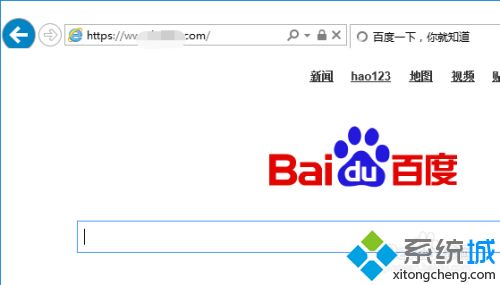
1、首先,在windows10的系统的桌面当中,进行点击左下角中的 开始 的选项。

2、进入到当中开始界面中,进行选中为 所有应用 的选项。
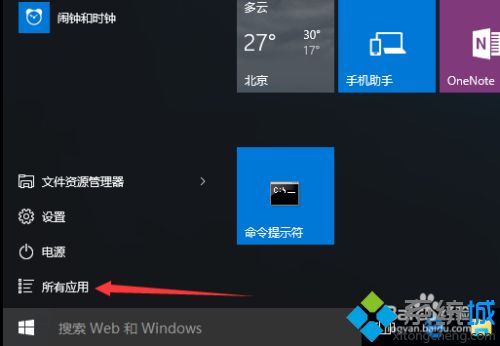
3、进入到了所有应用的界面当中,进行选中为windows 附件 的选项。

4、进入到了windows附件当中,进行点击为 internet explorer 的选项。
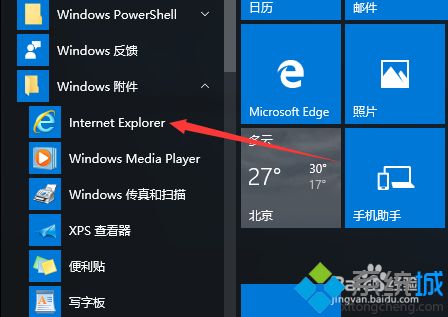
5、这就把ie的浏览器进行打开使用了。
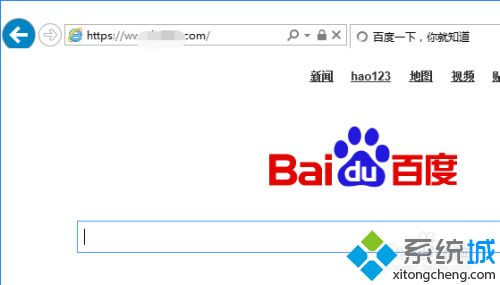
6、或者直接点击底部位置中搜索输入中输入上ie,就会搜索ie的浏览器。
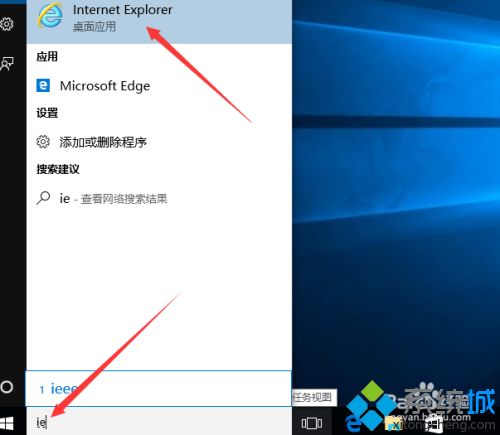
很多朋友对IE浏览器还是比较习惯,win10系统还是可以打开IE浏览器使用的,感兴趣的小伙伴快来看看上文教程步骤。
我告诉你msdn版权声明:以上内容作者已申请原创保护,未经允许不得转载,侵权必究!授权事宜、对本内容有异议或投诉,敬请联系网站管理员,我们将尽快回复您,谢谢合作!










